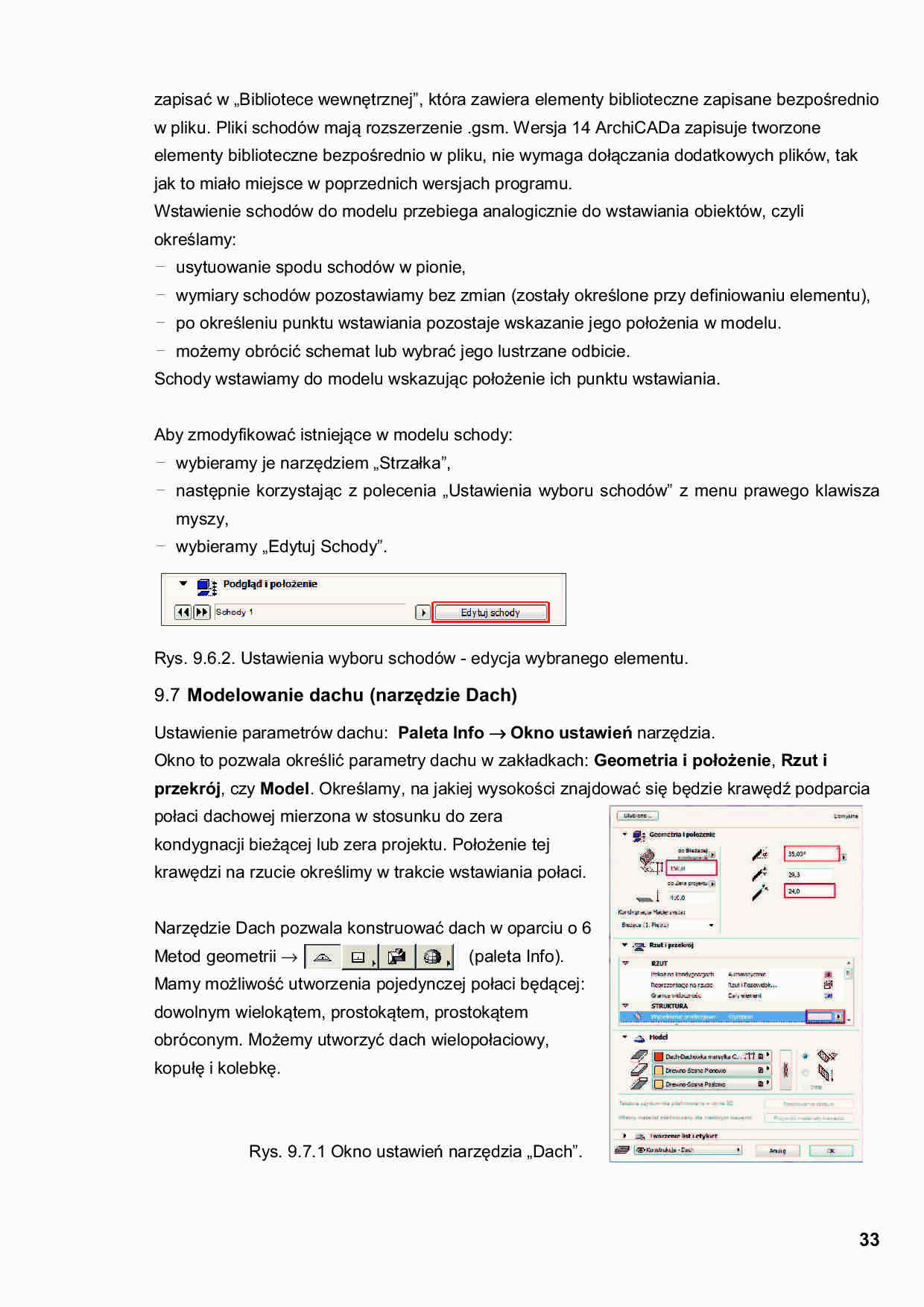
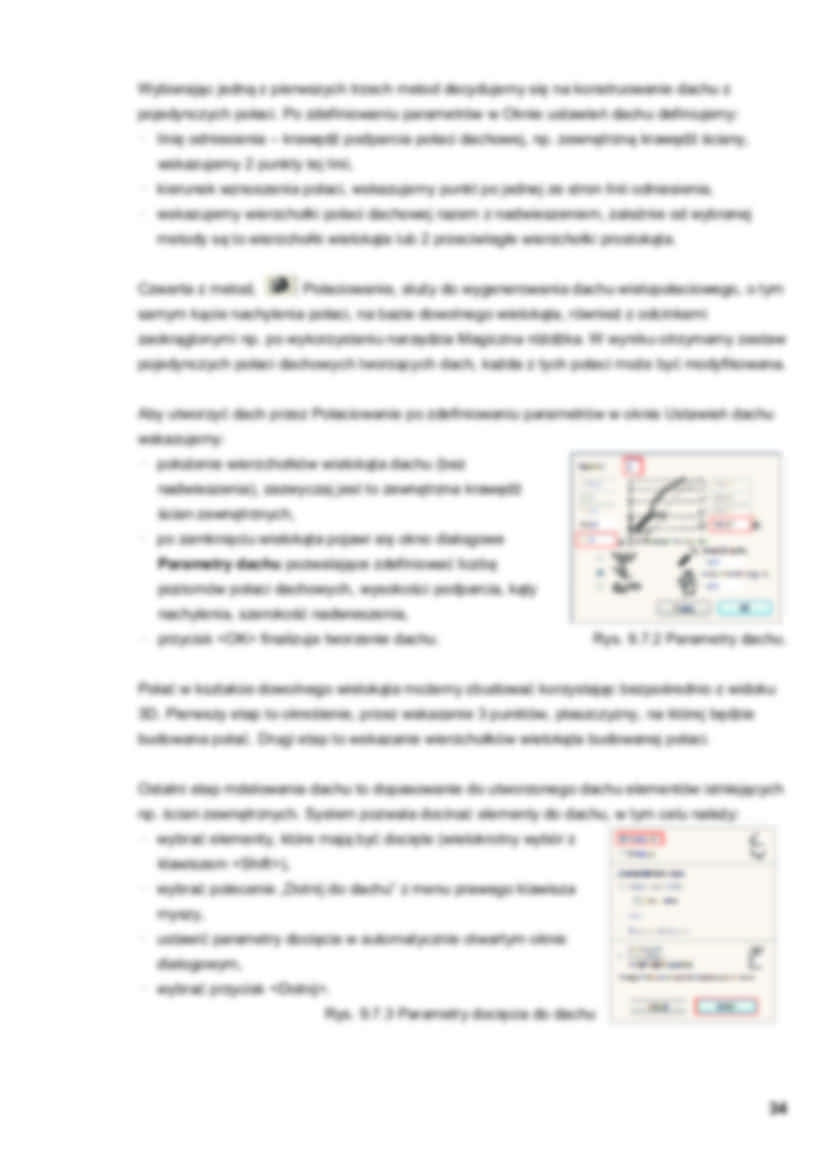

Fragment notatki:
zapisaü w „Bibliotece wewnĊtrznej”, która zawiera elementy biblioteczne zapisane bezpoĞrednio
w pliku. Pliki schodów mają rozszerzenie .gsm. Wersja 14 ArchiCADa zapisuje tworzone
elementy biblioteczne bezpoĞrednio w pliku, nie wymaga dołączania dodatkowych plików, tak
jak to miało miejsce w poprzednich wersjach programu.
Wstawienie schodów do modelu przebiega analogicznie do wstawiania obiektów, czyli
okreĞlamy:
usytuowanie spodu schodów w pionie,
wymiary schodów pozostawiamy bez zmian (zostały okreĞlone przy definiowaniu elementu),
po okreĞleniu punktu wstawiania pozostaje wskazanie jego połoĪenia w modelu.
moĪemy obróciü schemat lub wybraü jego lustrzane odbicie.
Schody wstawiamy do modelu wskazując połoĪenie ich punktu wstawiania.
Aby zmodyfikowaü istniejące w modelu schody:
wybieramy je narzĊdziem „Strzałka”,
nastĊpnie korzystając z polecenia „Ustawienia wyboru schodów” z menu prawego klawisza
myszy,
wybieramy „Edytuj Schody”.
Rys. 9.6.2. Ustawienia wyboru schodów - edycja wybranego elementu.
9.7 Modelowanie dachu (narzĊdzie Dach)
Ustawienie parametrów dachu: Paleta Info → Okno ustawieĔ narzĊdzia.
Okno to pozwala okreĞliü parametry dachu w zakładkach: Geometria i połoĪenie, Rzut i
przekrój, czy Model. OkreĞlamy, na jakiej wysokoĞci znajdowaü siĊ bĊdzie krawĊdĨ podparcia
połaci dachowej mierzona w stosunku do zera
kondygnacji bieĪącej lub zera projektu. PołoĪenie tej
krawĊdzi na rzucie okreĞlimy w trakcie wstawiania połaci.
NarzĊdzie Dach pozwala konstruowaü dach w oparciu o 6
Metod geometrii →
(paleta Info).
Mamy moĪliwoĞü utworzenia pojedynczej połaci bĊdącej:
dowolnym wielokątem, prostokątem, prostokątem
obróconym. MoĪemy utworzyü dach wielopołaciowy,
kopułĊ i kolebkĊ.
Rys. 9.7.1 Okno ustawieĔ narzĊdzia „Dach”.
33
Wybierając jedną z pierwszych trzech metod decydujemy siĊ na konstruowanie dachu z
pojedynczych połaci. Po zdefiniowaniu parametrów w Oknie ustawieĔ dachu definiujemy:
liniĊ odniesienia – krawĊdĨ podparcia połaci dachowej, np. zewnĊtrzną krawĊdĨ Ğciany,
wskazujemy 2 punkty tej linii,
kierunek wznoszenia połaci, wskazujemy punkt po jednej ze stron linii odniesienia,
wskazujemy wierzchołki połaci dachowej razem z nadwieszeniem, zaleĪnie od wybranej
metody są to wierzchołki wielokąta lub 2 przeciwległe wierzchołki prostokąta.
Czwarta z metod,
Połaciowanie, słuĪy do wygenerowania dachu wielopołaciowego, o tym
samym kącie nachylenia połaci, na bazie dowolnego wielokąta, równieĪ z odcinkami
zaokrąglonymi np. po wykorzystaniu narzĊdzia Magiczna róĪdĪka. W wyniku otrzymamy zestaw
pojedynczych połaci dachowych tworzących dach, kaĪda z tych połaci moĪe byü modyfikowana.
Aby utworzyü dach przez Połaciowanie po zdefiniowaniu parametrów w oknie UstawieĔ dachu
wskazujemy:
połoĪenie wierzchołków wielokąta dachu (bez
nadwieszenia), zazwyczaj jest to zewnĊtrzna krawĊdĨ
Ğcian zewnĊtrznych,
po zamkniĊciu wielokąta pojawi siĊ okno dialogowe
Parametry dachu pozwalające zdefiniowaü liczbĊ
poziomów połaci dachowych, wysokoĞci podparcia, kąty
nachylenia, szerokoĞü nadwieszenia,
przycisk finalizuje tworzenie dachu.
Rys. 9.7.2 Parametry dachu.
Połaü w kształcie dowolnego wielokąta moĪemy zbudowaü korzystając bezpoĞrednio z widoku
3D. Pierwszy etap to okreĞlenie, przez wskazanie 3 punktów, płaszczyzny, na której bĊdzie
budowana połaü. Drugi etap to wskazanie wierzchołków wielokąta budowanej połaci.
Ostatni etap mdelowania dachu to dopasowanie do utworzonego dachu elementów istniejących
np. Ğcian zewnĊtrznych. System pozwala docinaü elementy do dachu, w tym celu naleĪy:
wybraü elementy, które mają byü dociĊte (wielokrotny wybór z
klawiszem ),
wybraü polecenie „Dotnij do dachu” z menu prawego klawisza
myszy,
ustawiü parametry dociĊcia w automatycznie otwartym oknie
dialogowym,
wybraü przycisk .
Rys. 9.7.3 Parametry dociĊcia do dachu
34
Rys. 9.7.4. Model domu z zaznaczonymi Ğcianami do dociĊcia i efekt dociĊcia.
DociĊte Ğciany „zapamiĊtują” swoją wczeĞniejszą geometriĊ. MoĪemy odwołaü dociĊcie do
dachu, na przykład, Īeby ponownie przyciąü Ğciany po zmodyfikowaniu połaci. Aby odwołaü
dociĊcie dachem:
wybieramy ĞcianĊ (lub Ğciany),
nastĊpnie korzystając z okna „UstawieĔ wyboru
Ğciany” (menu prawego klawisza myszy), w
zakładce Model wybieramy „Odwołaj dociĊcie
dachem”.
Rys. 9.7.5. Funkcja „Odwołaj przyciĊcie dachem” w zakładce „Model” okna „UstawieĔ Ğciany”.
Połacie dachowe moĪemy modyfikowaü w oknie rzutu lub w oknie 3D. Do dyspozycji mamy
wiele narzĊdzi edycji dostĊpnych po wybraniu połaci dachowej.
Aby zmieniü geometriĊ danej połaci dachowej wybieramy ją, nastĊpnie wybieramy lewym
przyciskiem myszy wierzchołek lub krawĊdĨ, uaktywniają siĊ narzĊdzia Palety pomocniczej, z
których po wybraniu ikony np. przesuwania, moĪemy zmieniü połoĪenie tego punktu na
płaszczyĨnie wybranej połaci.
Rys. 9.7.6. NarzĊdzia modyfikowania połaci dachowej – Palety pomocnicze Rzutu i widoku 3D.
35
a)
b)
c)
d)
Rys. 9.7.7. Przykład modelowania dachu: a) wygenerowany dach, b) usuniĊta jedna z połaci, c)
przekształcone połacie – przesuniĊte wierzchołki, d) dociĊta Ğciana i słup.
9.8 Modelowanie terenu (narzĊdzie Siatka)
Siatki są dowolnymi powierzchniami utworzonymi przez zdefiniowanie ich charakterystycznych
punktów i dokonanie interpolacji miĊdzy nimi. MoĪemy tworzyü samą powierzchniĊ siatki, siatkĊ
wraz z powierzchniami bocznymi lub całą bryłĊ terenu
(paleta Info →
Geometria i połoĪenie).
System pozwala na tworzenie siatek wielokątnych, prostokątnych, prostokątnych obróconych
oraz siatek regularnych (z punktami aktywnymi)
(→paleta Info).
Tworzenie siatki wielokątnej lub prostokątnej to:
wybór narzĊdzia i jego parametrów → paleta Info, w tym wysokoĞü połoĪenia siatki,
utworzenie siatki przez wskazanie jej wierzchołków.
Do utworzonej siatki (np. prostokątnej) moĪemy dodaü nowe punkty (warstwice) np. w celu
zróĪnicowania wysokoĞci. Aby to zrobiü, wybieramy utworzoną siatkĊ (narzĊdzie Strzałka),
nastĊpnie wybieramy narzĊdzie Siatka i z wybraną opcją konstruowania wieloboku wskazujemy
kolejne wierzchołki wielokąta warstwicy. Po domkniĊciu wybieramy opcjĊ „Dodaj nowe punkty” z
36
... zobacz całą notatkę

Komentarze użytkowników (0)